当您尝试打开苹果设备的储存空间查看或管理内容时,如果发现它一直在加载而无法正常显示,这无疑会让人感到困扰。这一现象可能源于多种原因,包括系统故障、软件问题、储存空间已满,甚至是硬件故障。别担心,本文将详细介绍苹果储存空间打不开、一直在加载的原因,以及解决这些问题的具体方法,帮助您快速恢复设备的正常状态。
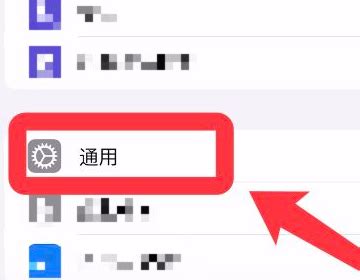
iPhone或iPad的操作系统有时可能会遇到错误或故障,导致无法正确加载储存空间。这通常是由于系统文件损坏或更新过程中发生的问题造成的。
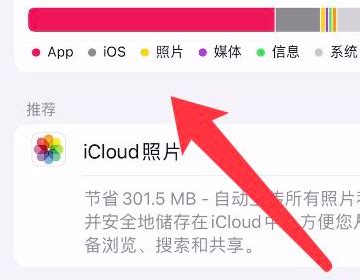
一些应用程序可能会干扰储存空间的加载。这可能是因为应用程序本身存在缺陷,或者它们占用了过多的存储空间,导致系统无法顺利访问。

如果您的设备已经装满了数据,系统可能无法再加载出储存空间的详细信息。储存空间不足会直接影响设备的性能,导致各种问题,包括储存空间加载失败。
虽然较少见,但有时设备的储存硬件可能出现问题,导致系统无法正确读取或加载储存信息。
很多时候,简单的重启可以解决系统缓存问题或临时错误。按住设备的电源键,直到出现“滑动来关机”提示,滑动关机后再按住电源键重新启动设备。
系统更新通常包含对已知错误的修复和性能优化。确保您的设备已经更新到最新的iOS版本。可以通过以下步骤进行更新:
进入“设置”
选择“通用”
点击“软件更新”
检查并安装可用的更新
定期清理应用缓存是释放空间的有效手段。应用在使用过程中会产生大量缓存数据,这些数据会占用宝贵的储存空间。您可以按以下步骤清理缓存:
进入“设置”
选择“通用”
点击“iPhone储存空间”
在列表中选择占用空间较大的应用
点击应用进入详情页面,选择“清除缓存”
长时间未使用的文件和应用程序会占据大量储存空间,您可以检查并删除这些不再需要的内容:
在“iPhone储存空间”中,查看并删除不再需要的应用
定期整理“照片”应用,删除不再需要的照片和视频
对于重要的照片和视频,可以备份到iCloud,以减少本地存储的占用
启用iCloud照片库可以将照片和视频同步到云端,从而释放本地存储空间。在“设置”中选择“照片”,然后启用“iCloud照片库”。这样,您的照片和视频将自动上传到iCloud,并在需要时从云端下载。
Safari浏览器在浏览过程中会产生大量缓存数据,定期清理这些缓存可以释放浏览器占用的空间:
进入“设置”
选择“Safari”
点击“清除历史记录和网站数据”
选择要清除的时间范围
如果设备卡顿或加载缓慢,可能是因为后台应用在自动更新或下载数据。您可以手动关闭这些功能:
进入“设置”
选择“iTunes Store和App Store”
关闭自动下载的项目
对于不常用的应用,可以选择“卸载App”而不是“删除App”。卸载App会保留应用数据,以便在需要时重新下载,而不需要重新配置。
在“iPhone储存空间”中,找到并选择不常用的应用
点击“卸载App”
大量的短信和会话记录也会占用存储空间,并可能导致设备运行缓慢。定期清理这些无意义的垃圾短信和会话记录,可以释放大量空间。
一些应用程序会在后台持续刷新数据,这会占用系统资源并影响性能。您可以关闭这些不必要的后台应用刷新和定位服务:
进入“设置”
选择“通用”
点击“后台应用刷新”,关闭不需要的应用
在“隐私”中选择“定位服务”,关闭不必要的定位服务
如果您熟悉越狱操作,并且设备已经越狱,可以使用一些第三方清理工具来扫描并清理系统垃圾文件。但请注意,越狱操作有风险,且可能影响设备的保修状态。
如果上述方法都无法解决问题,您可以考虑恢复系统到出厂设置。这将清除设备上的所有数据,并恢复到初始状态。在执行此操作之前,请务必备份所有重要数据。
连接设备到电脑
打开iTunes或Finder(取决于您的macOS版本)
选择设备,点击“恢复iPhone”或“恢复iPad”
按照屏幕上的提示完成恢复过程
定期检查和清理储存空间,避免设备存储过满
养成定期备份重要数据的习惯,以防数据丢失
谨慎安装和管理应用程序,避免下载不明来源的应用
定期更新iOS系统,确保设备性能和安全
使用iCloud和其他云服务来同步和存储数据,减轻本地存储负担
通过上述方法,您可以有效地解决苹果储存空间打不开、一直在加载的问题,并提升设备的整体性能和用户体验。记住,定期维护和清理是保持设备良好状态的关键。希望这篇文章对您有所帮助!
28.97MNFC读写身份app
76.49M进击的正太
72.89M三国格斗游戏
64.76M追光者
85.19M3D狂野飞车街头狂飙
4.58MAmorous
26.93M灭这下糟糕了
31.81M极地拯救疯狂逃亡
900.29K执业兽医
34.28M执业兽医资格
本站所有软件来自互联网,版权归原著所有。如有侵权,敬请来信告知 ,我们将及时删除。 琼ICP备2024021917号-2